Setting Up to Use Windows Subsystem For Linux (WSLv2)
1,Win+R,运行ver命令:
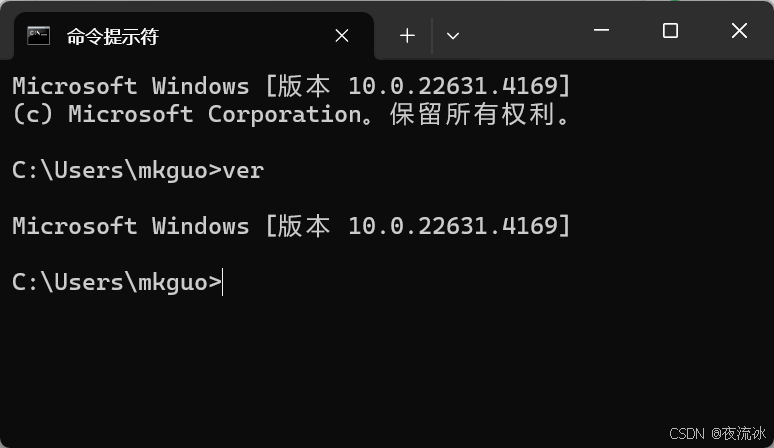
我的是Win11系统,但版本还是10.xx的。要求 Windows 10 builds > 18917,才能使用WSLv2。
如果需要版本升级,请参照:
Install WSL | Microsoft Learn
2,准备工作。
Win+R, 输入optionalfeatures.exe。或者搜索“启用或关闭Windows功能”。
勾选“Windows Subsystem for Linux”。然后需要重启电脑。
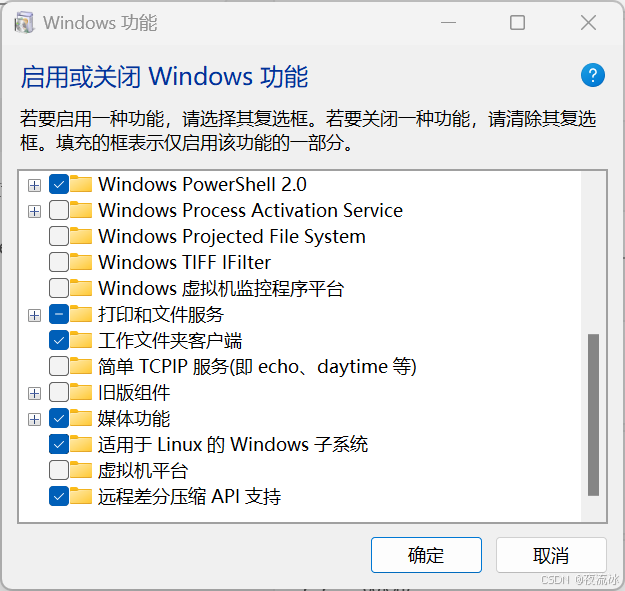
同样的操作,可以在PowerShell里完成(Win+R,输入powershell 或开始菜单栏里搜索powershell):
Enable-WindowsOptionalFeature -Online -FeatureName Microsoft-Windows-Subsystem-Linux
Win+R,输入services.msc,打开Windows服务设置对话框。
找到LxssManager服务,确定已经启动,或者选择重启(restart)。
打开PowerShell,更新wsl。
wsl --update
3,安装
Win+S, 或Win+Q,输入Store,打 开微软商店Microsoft Store,搜索Linux,选择你想安装的的版本。
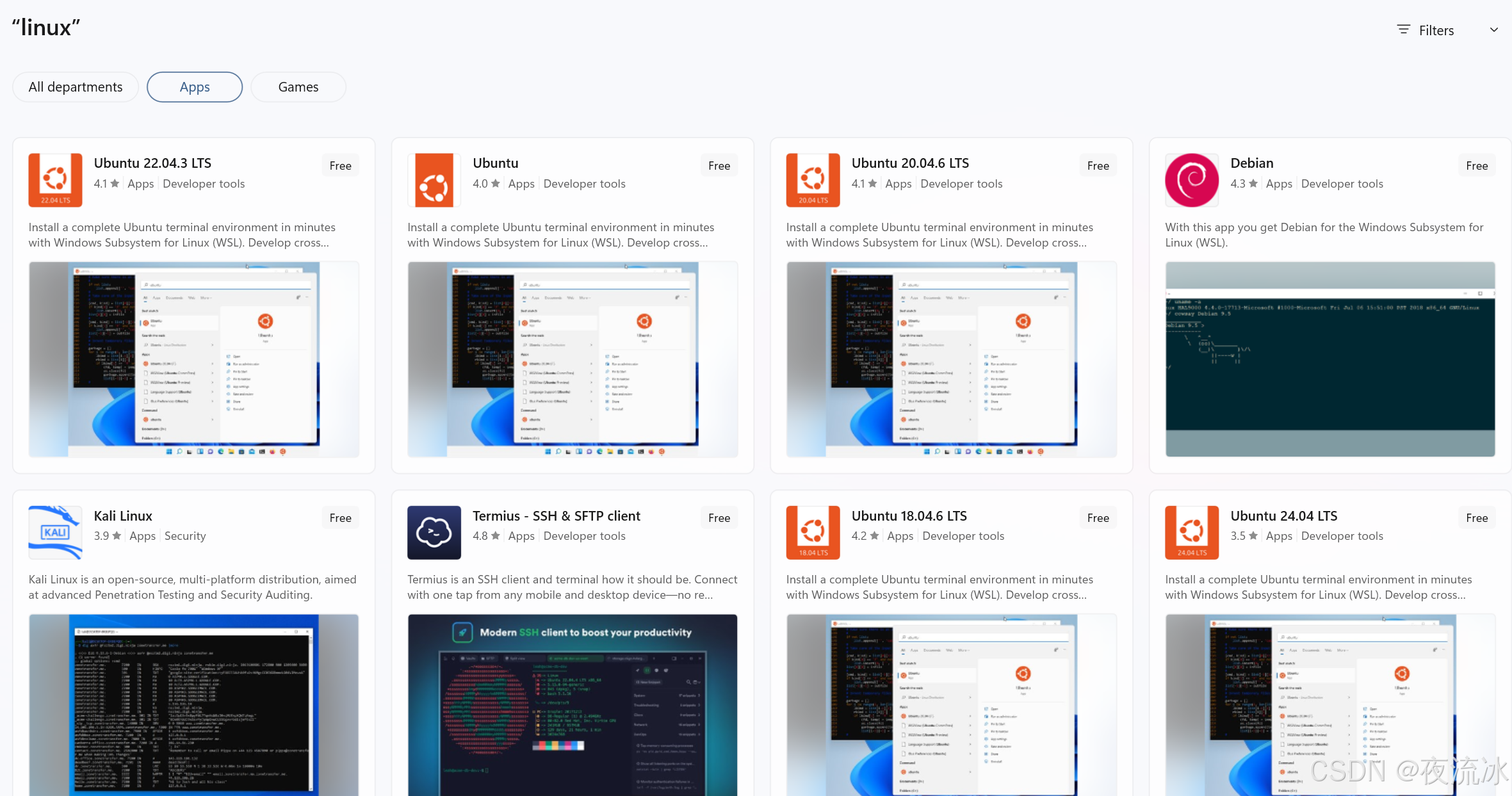
我这里选择Ubuntu 22.04 LTS版本。点击Get开始下载和安装。
除此之外,还可以在使用管理员权限在powershell中安装默认版本Ubuntu:
wsl --install
下面命令查询所有可用的线上版本:
wsl --list --online
以下是可安装的有效分发的列表。
使用 'wsl.exe --install <Distro>' 安装。
NAME FRIENDLY NAME
Ubuntu Ubuntu
Debian Debian GNU/Linux





 最低0.47元/天 解锁文章
最低0.47元/天 解锁文章


















 1万+
1万+

 被折叠的 条评论
为什么被折叠?
被折叠的 条评论
为什么被折叠?










